Стеам не почиње. Шта да радиш
Као и многи други Стеам програми нису лишени недостатака. Проблеми са преузимањем страница клијента, споро преузимање игре, немогућност куповине игре на максималном оптерећењу сервера - све ово понекад се дешава са најпознатијом платформом за дистрибуцију игара. Један од ових проблема је немогућност, у принципу, ићи на Стеам. У овом случају пожељно је знати шта тачно морате учинити са различитим грешкама. Ово ће помоћи уштеди вријеме проведено у решавању проблема.
Да бисте сазнали зашто Стеам не отвара и шта да ради у различитим случајевима - прочитајте овај чланак.
Хајде да почнемо са најједноставнијим проблемима који се брзо решавају, а затим пређемо на сложене оне које ће потрајати за решавање.
Садржај
Процес Стеам је фиксиран
Можда је процес Стеам једноставно лебдио приликом покушаја затварања програма. А сада, када покушате поново да уђете у Стеам, процес висе не дозвољава. У овом случају морате обрисати овај процес преко Таск Манагера. Ово се ради на следећи начин. Отворите Таск Манагер притиском на ЦТРЛ + АЛТ + ДЕЛЕТЕ.
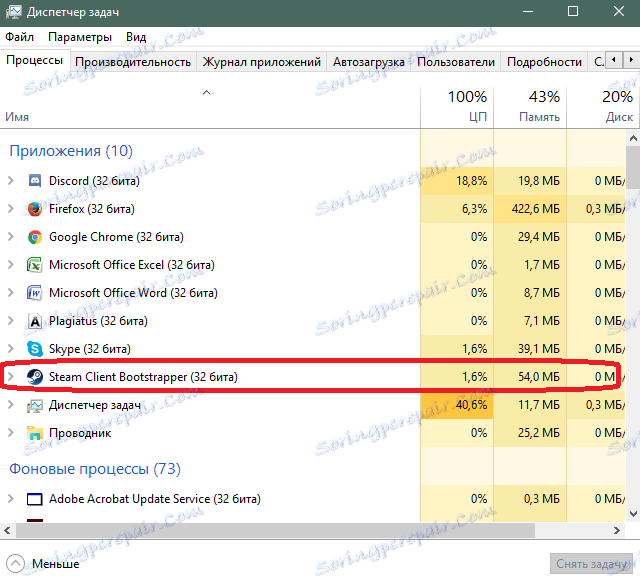
Пронађите процес Стеам и кликните на њега помоћу десног дугмета миша. Затим изаберите "Обриши задатак".
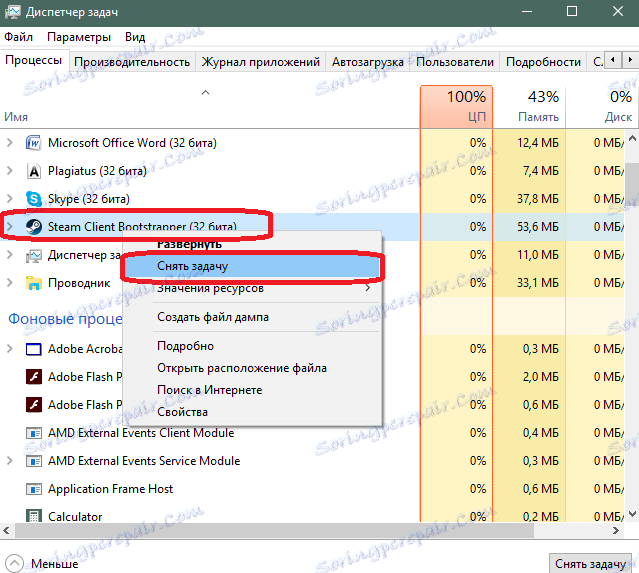
Као резултат, процес Стеам ће бити избрисан и моћи ћете да започнете и унесете Стеам налог. Ако Стеам не ради из још једног разлога, покушајте следеће решење.
Оштећене Стеам датотеке
У Стеам-у постоји велики број кључних датотека које могу довести до тога да се програм не покрене. Ово је због чињенице да ови фајлови имају "пригушење" својства, што спречава нормалну иницијалну конфигурацију Стеам-а након покретања.
Ако се Стеам не укључи, можете покушати да избришете ове датотеке. Програм ће аутоматски креирати нове сличне датотеке, тако да не можете бити уплашени да их изгубите. Потребне су вам следеће датотеке које се налазе у фасцикли Стеам:
ЦлиентРегистри.блоб
Стеам.длл
Покушајте да обришете ове датотеке и након брисања сваке датотеке, покушајте да покренете Стеам.
Да бисте прешли у фасциклу помоћу датотека Стим, кликните на пречицу да бисте покренули програм помоћу десног дугмета миша и изаберите ставку "Локација локације". Као резултат, прозор Екплорера се отвара са фасциклом у којој се чувају Стеам датотеке потребне за његово функционисање.
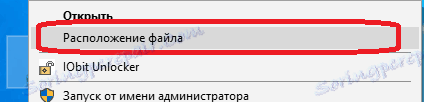
Ако је датотека била у овим датотекама, Стеам би требао почети након што је обрисан. Ако је узрок проблема другачији, онда морате да пробате следећу опцију.
Не могу приступити свом налогу
Ако не можете само да се пријавите на рачун, али се покреће пријавни формулар, требало би да проверите Интернет везу на рачунару. Ово се врши провером иконе везе која се налази у лежишту (доњем десном углу) на радној површини.
Овде су могуће следеће опције: Ако икона изгледа на екрану, интернет веза би требала функционирати добро.
![]()
У том случају, уверите се да је све у реду. Да бисте то урадили, отворите неколико локација у прегледачу и погледајте како су учитани. Ако све функционише брзо и стабилно, онда проблем са Стеам-ом није повезан са вашом интернет конекцијом.
Уколико постоји икакав жути троугао близу иконе везе, то значи да је дошло до проблема са Интернетом. Проблем је највероватније повезан са мрежном опремом компаније која вам пружа приступ Интернету. Позовите службу за подршку вашег ИСП-а и пријавите проблем.
Сличне кораке треба предузети ако имате црвени крст поред иконе Интернет везе. Истина је у овом случају проблем је повезан са сломљеном жицом или сломљеним мрежним адаптером на вашем рачунару. Можете покушати да извучете жицу кроз коју интернет прикључак долази из утичнице на мрежној картици или ви-фи рутеру и убаците га назад. Понекад то помаже. Ако то не помогне, позовите тим за подршку.
Још један тежак разлог за проблеме при повезивању Стеам-а може бити антивирусни или фиревалл (фиревалл) Виндовс. И прва и друга опција могу блокирати приступ апликацији Стеам на Интернету. Типично, антивируси имају листу блокираних програма. Погледајте ову листу. Ако постоји Стеам, онда га морате уклонити са ове листе. Детаљан опис поступка откључавања није дат, јер ова акција зависи од интерфејса антивирусног програма. Сваки програм има свој изглед.
Исто важи и за Виндовс заштитни зид. Овде морате проверити доступност дозволе за рад са мрежом од Стеам-а. Да бисте отворили заштитни зид, кликните на икону "Старт" у доњем левом углу екрана радне површине.

Изаберите Сеттингс. У поље за претрагу унесите реч "Заштитни зид". Отворите заштитни зид кликом на пронађену опцију са поднасловом за решавање интеракције апликације.
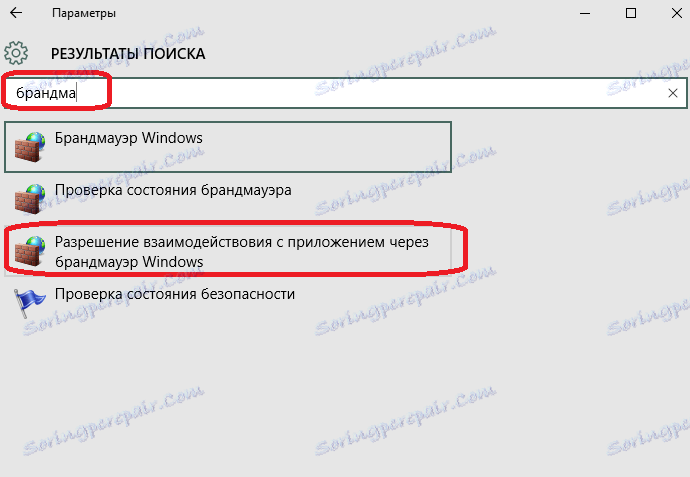
Биће приказана листа апликација и њихов статус дозволе за кориштење интернетске везе. Пронађите Стеам на овој листи.
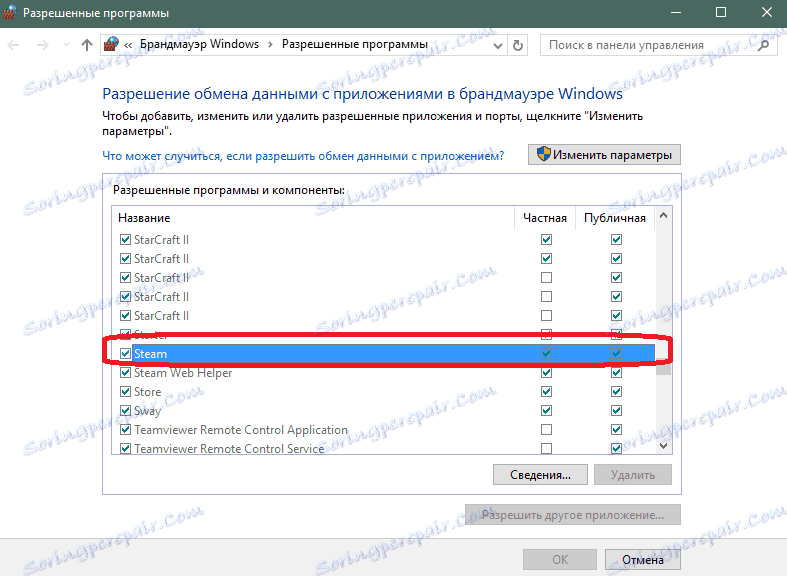
Ако је линија са Стеам-ом означена, онда је проблем са везом у нечему другом. Ако нема ознака чекања, онда то значи да је Виндовс заштитни зид изазвао проблем. Неопходно је притиснути дугме за промјену параметара и означити поље да бисте откључали Стеам приступ Интернету.
Покушајте да одете у Стеам након ових манипулација. Ако Стеам још увек не почне, онда морате предузети одлучније радње.
Поново инсталирајте Стеам да бисте решили проблем покретања
Покушајте поново инсталирати Стеам.
Запамтите - уклањање Стеам-а такође ће уклонити све инсталиране игре у њему.
Ако вам је потребно да сачувате игрице на Стеам-у, онда пре него што избришете програм копирајте фасциклу са њима. Да бисте то урадили, идите у фасциклу Стеам, како је приказано у претходном примеру. Потребан вам је фасцикле назван "стеамаппс". Овде се чувају сви фајлови у игри које сте инсталирали. У будућности, након инсталације Стеам-а, ове игре можете пренијети у празан фолдер свеже инсталиране апликације и Стеам аутоматски препознаје датотеке са играма.

Уклањање Стеам-а је следеће. Отворите пречицу "Мој рачунар". Кликните на дугме "Обриши или мењајте програм".
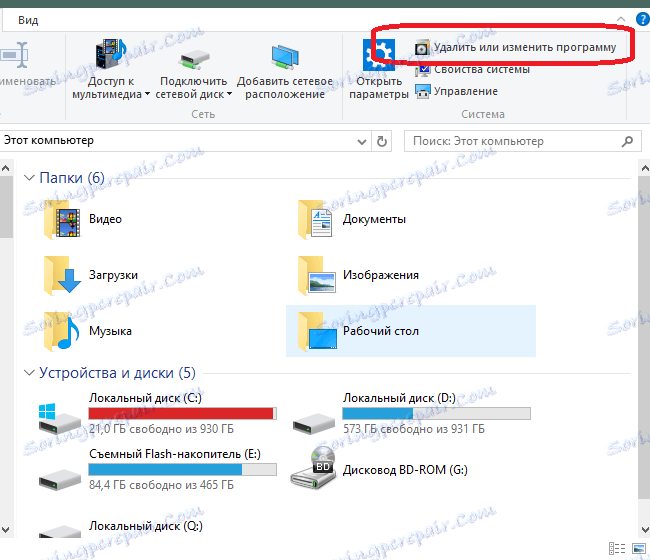
На листи програма који се отвара, пронађите Стеам и кликните на дугме за брисање.
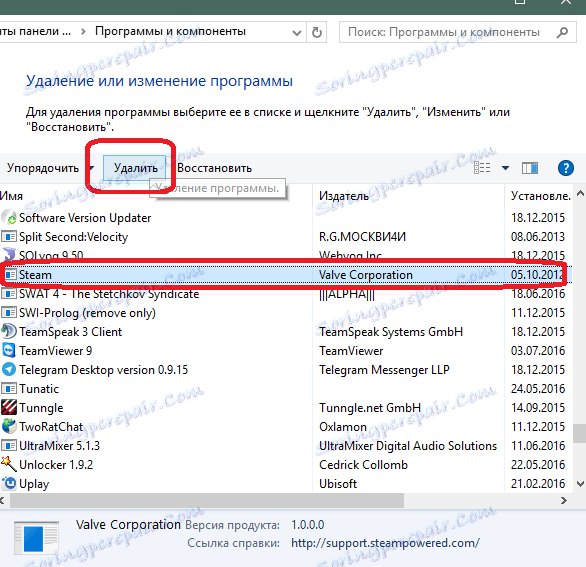
Након једноставног упутства, обришите апликацију, потврђујући сваки корак брисања. Сада морате инсталирати Стеам. Из ове лекције ћете научити како инсталирати и конфигурисати Стеам.
Ако то и није помогло, онда постоји само једна ствар - контактирајте Стеам подршку. То можете учинити тако што ћете се пријавити на свој рачун преко верзије претраживача Стеам-а (преко сајта). Затим морате отићи у одељак техничке подршке.
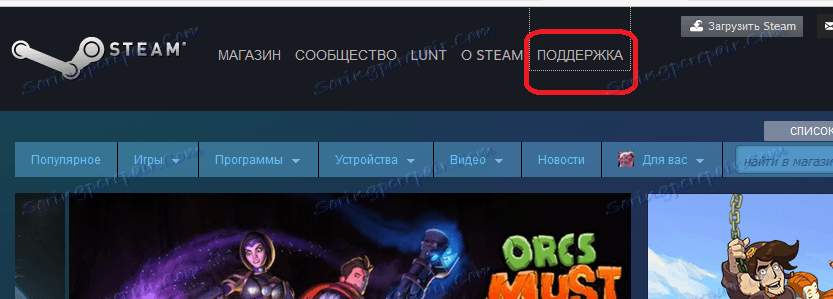
Изаберите свој проблем са листе испод, а затим га детаљно опишите у поруци која ће бити послата запосленима у сервису Стеам.
Одговор обично долази за неколико сати, али можда ће бити потребно чекати и дуже. Моћи ћете да је погледате на веб локацији Стеам, а такође ће се дуплирати на налог е-поште који је повезан са вашим налогом.
Ови савети треба да вам помогну да покренете Стеам када престане да се укључује. Ако знате друге разлоге због којих Стеам не може да започне, и начине да се решите проблема - пишите о томе у коментарима.